ໄຟລ໌ PST ແມ່ນເຫມາະສົມສໍາລັບການຟື້ນເນື້ອໃນຂອງບັນຊີ Outlook ຂອງທ່ານຖ້າຫາກວ່າທ່ານລືມລະຫັດຜ່ານຂອງບັນຊີ Outlook ຂອງທ່ານ. ຢ່າງໃດກໍຕາມ, ຖ້າຫາກວ່າພວກເຂົາເຈົ້າໄດ້ຮັບຄວາມເສຍຫາຍຫຼັງຈາກນັ້ນທ່ານຈະຈໍາເປັນຕ້ອງທໍາອິດການສ້ອມແປງໃຫ້ເຂົາເຈົ້ານໍາໃຊ້ການຄາດຄະເນ PST ເຄື່ອງມືການຟື້ນຟູລະຫັດຜ່ານຟຣີກ່ອນທີ່ທ່ານຈະສາມາດຄິດກ່ຽວກັບການຟື້ນ email ແລະຂໍ້ມູນອື່ນໆຂອງທ່ານຈາກບັນຊີ Outlook ຂອງທ່ານ. ມີວິທີການອື່ນໆທີ່ມີຢູ່ທີ່ສາມາດຊ່ວຍໃຫ້ທ່ານມີການຟື້ນຟູລະຫັດຜ່ານ Outlook Express ເຊັ່ນດຽວກັນແມ່ນ. ເຫຼົ່ານີ້ແມ່ນວິທີການຄູ່ມືທີ່ຕ້ອງການດັ່ງຕໍ່ໄປນີ້ຂັ້ນຕອນງ່າຍໆສໍາຫລັບການກູ້ຄືນລະຫັດຜ່ານອີເມວການຄາດຄະເນແລະມີຫຍັງແດ່ທີ່ດີທີ່ສຸດນັ້ນກໍ່ແມ່ນວ່າພວກເຂົາເຈົ້າບໍ່ມີລາຄາຖືກທ່ານ dime ໄດ້.
- ສ່ວນທີ 1: ວິທີບໍ່ເສຍຄ່າກັບກູ້ຄືນ Outlook PST ລະຫັດຜ່ານ
- ສ່ວນທີ 2: ວິທີການກູ້ຄືນໄຟຈາກລະຫັດຜ່ານ, ການປົກປ້ອງ PST
ສ່ວນທີ 1: ວິທີບໍ່ເສຍຄ່າກັບກູ້ຄືນ Outlook PST ລະຫັດຜ່ານ
ໄດ້. ສານສະກັດຈາກລະຫັດຜ່ານຈາກໄຟ Outlook PST
ຖ້າຫາກວ່າທ່ານໄດ້ລະຫັດຜ່ານ, ການປົກປ້ອງໄຟລ໌ PST ຂອງທ່ານ, ທ່ານຈະໄດ້ຮັບການຮ້ອງຂໍໃຫ້ໃສ່ລະຫັດຜ່ານທີ່ໃຊ້ເວລາໃນແຕ່ລະທ່ານຕ້ອງການທີ່ຈະເຂົ້າເຖິງເນື້ອໃນທີ່ມີຢູ່ໃນມັນ. ພຽງແຕ່ຫຼັງຈາກທີ່ທ່ານໄດ້ປ້ອນລະຫັດຜ່ານນີ້ທ່ານຫຼືຜູ້ອື່ນຈະສາມາດໃນການເຂົ້າເຖິງການເຂົ້າເຖິງອີເມວຂອງການຄາດຄະເນທີ່ມີໃນປະຈຸບັນໃນໄຟລ໌ PST ສະຫນອງໃຫ້ວ່າຊອຟແວ Outlook ແມ່ນເປີດ.
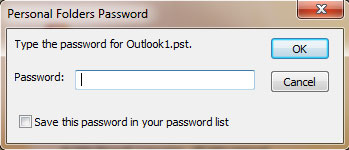
ຖອນຫຼືປ່ຽນແປງລະຫັດຜ່ານໄຟລ໌ PST ເປັນໄປໄດ້ຖ້າຫາກວ່າທ່ານຈື່ມັນແຕ່ຕ້ອງເປັນຫນຶ່ງໃນໃຫມ່ສໍາລັບການປົກປ້ອງໄຟລ໌ PST ຂອງທ່ານ. ຢ່າງໃດກໍຕາມ, ຖ້າຫາກວ່າທ່ານໄດ້ລືມລະຫັດຜ່ານຫຼັງຈາກນັ້ນທ່ານຕ້ອງປະຕິບັດຕາມຄໍາແນະນໍາໃຫ້ຢູ່ໃນພາກນີ້, 'ເອົາລະຫັດຜ່ານລືມ'.
ຂັ້ນຕອນທີ 1 ໃນບັນຊີລາຍຊື່ໂຟນເດີ, ມີສິດຄລິກໃສ່ຊື່ໄຟ pst ທີ່ໄດ້.
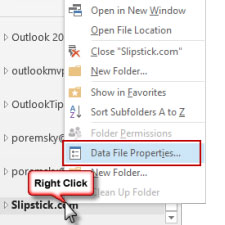
ຂັ້ນຕອນທີ 2 ໃຫ້ຄລິກໃສ່ປຸ່ມ 'Advanced' ຫຼັງຈາກທີ່ຄລິກໃສ່ປຸ່ມ 'ຄຸນສົມບັດ'.
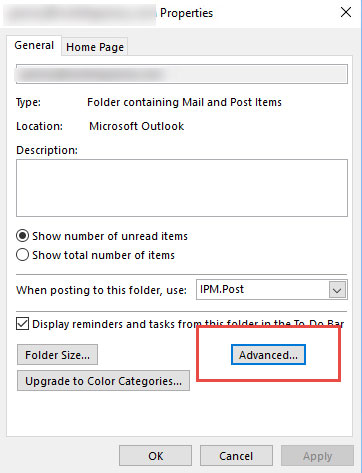
ຂັ້ນຕອນທີ 3 ມົນຕີປຸ່ມ 'ການປ່ຽນແປງລະຫັດຜ່ານ.
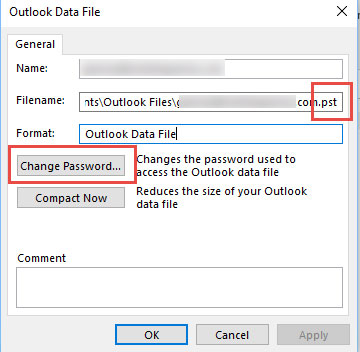
ຂັ້ນຕອນທີ 4 ໃນພາກສະຫນາມທີ່ກໍານົດໄວ້ລະຫັດຜ່ານເກົ່າ, ທີ່ສໍາຄັນໃນລະຫັດຜ່ານທີ່ທ່ານຈື່.
ຂັ້ນຕອນທີ 5 ບໍ່ເຂົ້າສິ່ງໃດແດ່ໃນພາກສະຫນາມທີ່ມີຂໍ້ຢືນຢັນແລະລະຫັດຜ່ານໃຫມ່.
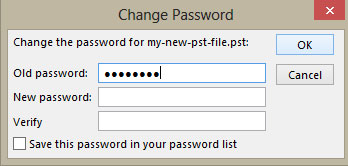
ຂັ້ນຕອນທີ 6 ມົນຕີປຸ່ມ 'OK' ແລະຫຼັງຈາກນັ້ນກັບຄືນໄປບ່ອນທີ່ຈະຊອບແວ Outlook ໄປ.
ນອກນັ້ນທ່ານຍັງສາມາດເຂົ້າເຖິງຫ້ອງສົນທະນານີ້ໂດຍການຄລິກ File ຫຼັງຈາກນັ້ນປັບຄ່າບັນຊີແລະຫຼັງຈາກນັ້ນແຖບຂໍ້ມູນເອກະສານ. ຫຼັງຈາກນັ້ນທ່ານຈະຕ້ອງເນັ້ນຫນັກໃສ່ໄຟລ໌ PST ແລະເລືອກເອົາທາງເລືອກການຕັ້ງຄ່າ.
b. ເອົາລະຫັດຜ່ານການນໍາໃຊ້ Scanpst ແລະ pst19upg ເປັນ
The pst19ipg.exe ແມ່ນຜົນປະໂຫຍດທີ່ຖືກປ່ອຍອອກຈາກ Microsoft ບາງປີກັບຄືນໄປບ່ອນສໍາລັບຈຸດປະສົງຂອງການຍົກລະດັບສະບັບເກົ່າຂອງໄຟ PST ໄດ້. ຈຸດປະສົງແມ່ນວ່າການເຫຼົ່ານີ້ໄຟລ໌ PST ການຍົກລະດັບຫຼັງຈາກນັ້ນຈະສາມາດເຮັດວຽກຮ່ວມກັບສະບັບຕໍ່ມາຂອງການຄາດຄະເນ. ຫນຶ່ງຂໍ້ເສຍຂອງໂຄງການນີ້ແມ່ນວ່າມັນສະກັດລະຫັດຜ່ານ PST ຈາກໄຟລ໌ PST. ດັ່ງນັ້ນ, ຖ້າຫາກວ່າທ່ານໄດ້ລະຫັດຜ່ານ, ການປົກປ້ອງໄຟລ໌ PST ຂອງທ່ານແລະຫຼັງຈາກນັ້ນບໍ່ສາມາດຈື່ຈໍາລະຫັດຜ່ານຂອງຕົນ, ທ່ານສາມາດສະເຫມີການນໍາໃຊ້ໂຄງການນີ້ສໍາລັບການສະກັດລະຫັດຜ່ານແລະການນໍາໃຊ້ມັນສໍາລັບການເຂົ້າເຖິງບັນຊີອີເມວ Outlook ຂອງທ່ານ.
ໃນຄໍາສັ່ງທີ່ຈະນໍາໃຊ້ວິທີການດັ່ງກ່າວນີ້, ທັງສອງໂຄງການຈະຕ້ອງໄດ້ຮັບການນໍາໃຊ້ໂດຍທ່ານທີ່ຈະສະກັດລະຫັດຜ່ານຈາກຮູບແບບເກົ່າທີ່ເປັນ ANSI PST ໄດ້.
- pst19upg.exe
- scanpst.exe - ໂຄງການນີ້ໄດ້ຖືກຕິດຕັ້ງຢູ່ໃນທີ່ໃຊ້ເວລາຂອງການຕິດຕັ້ງຂອງການຄາດຄະເນໄດ້. ທ່ານສາມາດຊອກຫາມັນຢູ່ໃນໄຟລ໌ໂຄງການໃນໂຟນເດີ Office ຂອງທ່ານ. ນອກນັ້ນທ່ານຍັງສາມາດຊອກຫາມັນໃຊ້ການຄົ້ນຫາ Windows.
ຕໍ່ໄປນີ້ແມ່ນຂັ້ນຕອນທີ່ທ່ານຕ້ອງປະຕິບັດຕາມເພື່ອສະກັດລະຫັດຜ່ານການນໍາໃຊ້ pst19upg ແລະ Scanpst.
ຂັ້ນຕອນທີ 1 ສ້າງສໍາເນົາຂອງ PST ໄຟລ໌ທີ່ທ່ານຕ້ອງການທີ່ຈະເຮັດວຽກກ່ຽວກັບການແລະໃກ້ Outlook.
ຂັ້ນຕອນທີ 2 ດໍາເນີນການໂຄງການ scanpst.exe ໃນສໍາເນົາໄຟລ໌ PST ທ່ານໄດ້ສ້າງ. ເລືອກເອົາທາງເລືອກການສ້ອມແປງໄດ້ພຽງແຕ່ຖ້າຫາກວ່າທ່ານກໍາລັງຮ້ອງຂໍໃຫ້ສໍາລັບມັນ. ໃນຖານະເປັນນີ້ແມ່ນສໍາເນົາຂອງໄຟລ໌ PST, ທ່ານບໍ່ຈໍາເປັນຕ້ອງເຮັດໃຫ້ການນໍາໃຊ້ຂອງທາງເລືອກສໍາຮອງຂໍ້ມູນທີ່ Scanpst ຂອງ.
ຂັ້ນຕອນທີ 3 ໃຫ້ຄລິກໃສ່ "ເລີ່ມຕົ້ນ" ແລະຫຼັງຈາກນັ້ນ 'Run' ເປີດພ້ອມຮັບຄໍາສັ່ງ. ໃນປັດຈຸບັນພິມ pst19upg.exe - xfilename.pst ໃນບັນທັດຄໍາສັ່ງແລະກົດໃສ່. ການດໍາເນີນການນີ້ແມ່ນເພື່ອເຮັດໃຫ້ສໍາເນົາຂອງໄຟລ໌ PST ຂອງທ່ານທີ່ຈະໄດ້ຮັບການຫົວຂໍ້ "filename.psx 'ໄດ້.
ຂັ້ນຕອນທີ 4 ການປ່ຽນແປງຊື່ໄຟ PST ຄັ້ງນີ້ຈະເຮັດ.
ຂັ້ນຕອນທີ 5 ປະເພດ pst19upg.exe - i filename.psx ໃນເສັ້ນຄໍາສັ່ງແລະກົດໃສ່.
ຂັ້ນຕອນທີ 6 ນີ້ຈະເຮັດໃຫ້ໄຟລ໌ລະຫັດຜ່ານຈາກການ PSX ໄຟລ໌ທີ່ທ່ານເຮັດກ່ອນຫນ້ານັ້ນ.
ຂັ້ນຕອນທີ 7 ດໍາເນີນໂຄງການ scanpst.exe ໃນໄຟລ໌ PST recovered. ເລືອກເອົາທາງເລືອກການສ້ອມແປງໄດ້ພຽງແຕ່ຖ້າຫາກວ່າທ່ານກໍາລັງຮ້ອງຂໍໃຫ້ສໍາລັບມັນ. ທ່ານບໍ່ຈໍາເປັນຕ້ອງເຮັດໃຫ້ການນໍາໃຊ້ຂອງທາງເລືອກສໍາຮອງຂໍ້ມູນທີ່ Scanpst ຂອງ.
ຂັ້ນຕອນທີ 8 ເປີດໄຟລ໌ PST ຟື້ນຕົວໃນ Outlook. ເລືອກເອກະສານ, ຫຼັງຈາກນັ້ນເປີດແລ້ວເມນູ file ຂໍ້ມູນ Outlook.
ຈື່ຈໍາວ່າວິທີການນີ້ແມ່ນບໍ່ໄດ້ໄປເຮັດວຽກສໍາຫລັບ Outlook 2007 ການກູ້ຄືນລະຫັດຜ່ານ.
ສ່ວນທີ 2: ວິທີການກູ້ຄືນໄຟຈາກລະຫັດຜ່ານ, ການປົກປ້ອງ PST
ຖ້າຫາກວ່າທ່ານບໍ່ສາມາດຟື້ນຕົວລະຫັດຜ່ານຂອງບັນຊີ Outlook ຂອງທ່ານການນໍາໃຊ້ການຄາດຄະເນການຟື້ນຟູລະຫັດຜ່ານອີເມລ໌ຂ້າງເທິງນີ້, ທີ່ໄດ້ກ່າວມາຫຼັງຈາກນັ້ນທ່ານຈະຕ້ອງຟື້ນຕົວເນື້ອໃນຂອງບັນຊີອີເມວ Outlook ຂອງທ່ານຈາກໄຟລ໌ PST. ຢ່າງໃດກໍຕາມ, ທີ່ສຸດຂອງໄຟລ໌ PST ປະຈຸບັນແມ່ນລະຫັດຜ່ານ, ການປົກປ້ອງແລະຖ້າຫາກວ່າພວກເຂົາເຈົ້າໄດ້ຮັບຄວາມເສຍຫາຍຫຼັງຈາກນັ້ນຟື້ນອີເມວທີ່ສໍາຄັນໄດ້ຈາກເຂົາເຈົ້າສາມາດກາຍເປັນ nightmare ໄດ້. ບໍ່ຈໍາເປັນຕ້ອງກັງວົນ, ເຖິງແມ່ນວ່າແມ່ນ. ການນໍາໃຊ້ຂອງ Outlook PST ເຄື່ອງມືການຟື້ນຟູລະຫັດຜ່ານຄື ການຄາດຄະເນ PST Repair ສາມາດຊ່ວຍໃຫ້ທ່ານໃນການຟື້ນໄຟລ໌ຈາກລະຫັດຜ່ານ, ການປົກປ້ອງໄຟລ໌ PST.

- ກູ້ຄືນອົງປະກອບ mailbox ທັງຫມົດພາຍໃນໄຟລ໌ໄດ້ເຊັ່ນ: ອີເມວ, ໄຟລ໌ແນບ, ຕິດຕໍ່ພົວພັນ, ລາຍການປະຕິທິນ, ວາລະສານ, ບັນທຶກ, ແລະອື່ນໆ
- ກູ້ຄືນອີເມວລຶບອຸບັດຕິເຫດທີ່ໄດ້ຮັບການຊໍາລະໂດຍຂໍ້ຜິດພາດຫຼືການສູນເສຍເນື່ອງຈາກຮູບແບບລະບົບການວາງແຜນ
- ອະນຸຍາດໃຫ້ປະຫຍັດ recovered mails ໃນ EML, MSG, ຮູບແບບ RTF, HTML, ແລະ PDF
- ສະຫນັບສະຫນູນການສ້ອມແປງຂອງເຂົ້າລະຫັດແລະລະຫັດຜ່ານປ້ອງກັນໄຟລ໌ PST
- ຊ່ວຍໃຫ້ທ່ານຈັດອີສະແກນການນໍາໃຊ້ມາດຕະຖານຕ່າງໆເຊັ່ນ: 'ວັນທີ່', 'ຈາກ', 'ໄປ', 'Subject', 'ປະເພດ', 'Attachment' ແລະ 'ຄວາມສໍາຄັນ'
- ການສ້ອມແປງຄວາມເສຍຫາຍແຟ້ມ Outlook ສ້າງໃນ MS Outlook 2016, 2013, 2010, 2007, 2003, 2002 (XP), ແລະ 2000 ແລະ MS Office 2016, 2013, 2010 (ສະບັບພາສາ 64-bit), 2007 ແລະ 2003; ສະຫນັບສະຫນູນ Windows 10, 8, 7, Vista.
ຕໍ່ໄປນີ້ແມ່ນຄູ່ມືລາຍລະອຽດທີ່ໃຫ້ຄໍາແນະນໍາຂັ້ນຕອນທີ່ສະຫລາດໃນວິທີທີ່ຈະນໍາໃຊ້ໃນການສ້ອມແປງຄາດຄະເນ PST, ທີ່ດີທີ່ສຸດການຄາດຄະເນ PST ເຄື່ອງມືການຟື້ນຟູລະຫັດຜ່ານສໍາລັບການສ້ອມແປງໄຟລ໌ PST ສໍ້ລາດບັງຫຼວງທີ່ເປັນລະຫັດຜ່ານ, ການປົກປ້ອງ.
ຂັ້ນຕອນທີ 1 ເປີດການຄາດຄະເນ PST Repair.Select ທາງເລືອກຂອງ 'ຄົ້ນຫາ Outlook File, ເລືອກໄດທີ່ໄຟລ໌ PST ລະຫັດຜ່ານ, ການປົກປ້ອງສໍ້ລາດບັງຫຼວງແມ່ນຕັ້ງຢູ່ແລະຫຼັງຈາກນັ້ນໃຫ້ກົດ' ເບິ່ງໃນ 'ປຸ່ມ.

ຂັ້ນຕອນທີ 2 ເລີ່ມການສ້ອມແປງຂອງໄຟລ໌ PST ລະຫັດຜ່ານ, ການປົກປ້ອງສໍ້ລາດບັງຫຼວງ. ໃຫ້ຄລິກໃສ່ "ເລີ່ມຕົ້ນ" ເພື່ອສໍາເລັດຂັ້ນຕອນນີ້.

ຂັ້ນຕອນທີ 3 ຫຼັງຈາກການສ້ອມແປງສໍາເລັດສົມບູນໄຟລ໌ PST, ທ່ານສາມາດສະແດງໄຟລ໌ຂອງລະຫັດຜ່ານ, ການປົກປ້ອງ PST ໄດ້.

ດັ່ງນັ້ນ, ຖ້າຫາກວ່າທ່ານຕ້ອງການທີ່ຈະພະຍາຍາມຟື້ນຟູລະຫັດຜ່ານ PST ຫຼັງຈາກນັ້ນທ່ານມີທີ່ຂ້ອນຂ້າງເປັນວິທີການຈໍານວນຫນ້ອຍທີ່ມີໃຫ້ທ່ານ. ວິທີການເຫຼົ່ານີ້ສາມາດຊ່ວຍໃຫ້ທ່ານມີການຄາດຄະເນ 2007 ການຟື້ນຟູລະຫັດຜ່ານ. ຍິ່ງໄປກວ່ານັ້ນ, ວິທີການເຫຼົ່ານີ້ສໍາລັບການຄາດຄະເນສະແດງການຟື້ນຟູລະຫັດຜ່ານແມ່ນບໍ່ມີຄວາມຫຍຸ້ງຍາກເຊັ່ນດຽວກັນແລະມີພຽງແຕ່ຮຽກຮ້ອງໃຫ້ມີດັ່ງຕໍ່ໄປນີ້ຂອງຂັ້ນຕອນທີ່ງ່າຍດາຍບໍ່ຫຼາຍປານໃດ. ນອກເຫນືອໄປຈາກນີ້, ທ່ານຍັງສາມາດຟື້ນຕົວອີ Outlook ແລະລາຍການອື່ນໆທີ່ມີຢູ່ໃນບັນຊີອີເມວຂອງທ່ານ Outlook ໃຊ້ Outlook PST ເຄື່ອງມືການຟື້ນຟູລະຫັດຜ່ານຄືການຄາດຄະເນ PST Repair.
Recovery Email
- Yohoo Recovery +
- Gmail Recovery +
- Outlook Recovery +
- Hotmail Recovery +
- Email Recovery +






